Dalam hal popularitas dan penggunaan, Apache mesin server web berada di atas semua sistem perangkat lunak server web lainnya, dan untuk alasan yang baik. Yayasan Perangkat Lunak Apache memastikan bahwa perangkat lunak server web lintas platform ini dianggap gratis, sumber terbuka, dan mudah dikonfigurasi.
Jejaknya yang ramah pengguna menjadikannya alternatif perangkat lunak server web yang ideal bahkan untuk pemula yang ingin merasakan bagaimana kinerja situs web/aplikasi mereka di bawah HTTP dan HTTPS protokol.
[ Anda mungkin juga menyukai:Cara Menyinkronkan Dua Server Web di Linux Secara Otomatis ]
Di sisi lain, RHEL (Red Hat Enterprise Linux ) adalah distribusi sistem operasi Linux yang dikaitkan sebagai wadah yang mudah dikonfigurasi, aman, dan siap platform untuk alat pengembangan.
Dengan atribut seperti itu, RHEL 8 membutuhkan popularitas Apache untuk mendefinisikannya sebagai sistem hosting aplikasi web yang lengkap.
Instal Apache di RHEL 8
RHEL 8 sistem penginstalan perangkat lunak mengidentifikasi perangkat lunak server web Apache sebagai httpd kemasan. Sebelum kita memasang httpd daemon, Anda perlu memastikan bahwa RHEL . Anda sistem terbaru.
$ sudo dnf update
Sekarang kita dapat melanjutkan dengan pemasangan httpd daemon.
$ sudo dnf install httpd
Agar Apache perangkat lunak server web untuk terus dijalankan bahkan setelah sistem di-boot ulang secara berurutan, kita perlu mengaktifkan dan memulainya.
$ sudo systemctl enable httpd $ sudo systemctl start httpd $ sudo systemctl status httpd
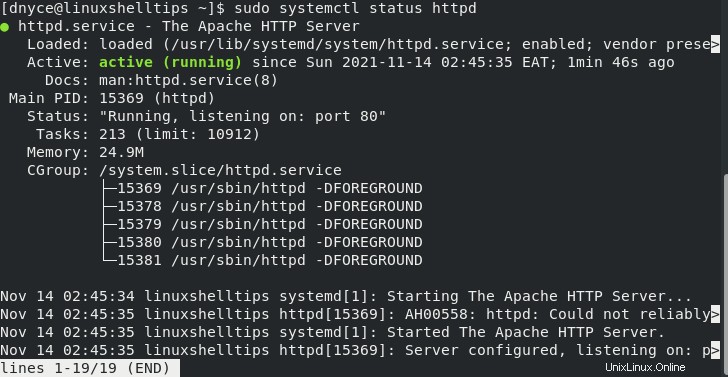
Sekarang Anda perlu membuka port Apache di firewall Anda.
$ sudo firewall-cmd --add-service={http,https} --permanent
$ sudo firewall-cmd --reload
Langkah selanjutnya adalah menguji keaktifan Apache melalui browser web Anda. Di komputer lokal Anda, kunjungi.
http://localhost/
Jika Anda menjalankan Apache di lingkungan server, tentukan alamat IP server dengan menjalankan perintah berikut.
$ curl ifconfig.me
Setelah Anda mendapatkan alamat IP, akseslah melalui browser web Anda dengan cara berikut:
http://YOUR-IP-ADDRESS
Anda akan mendapatkan halaman respons yang menyerupai tangkapan layar berikut.
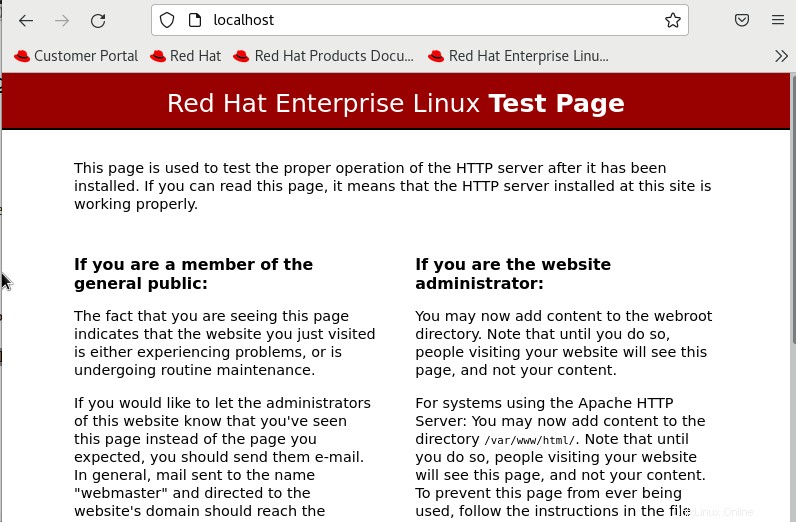
Setiap kali Anda membuat perubahan penting yang memerlukan restart server web Apache, Anda dapat mencapai tujuan ini dengan menjalankan perintah berikut.
$ sudo systemctl restart httpd or $ sudo systemctl reload httpd
Menghosting Situs Web dengan Apache di RHEL
Konfigurasi Apache default cukup untuk menghosting satu aplikasi web. Namun, jika Anda ingin mengubah RHEL 8 . Anda Distribusi Linux ke server web multi-domain, Anda harus dapat mengonfigurasi dan mengimplementasikan Apache Virtual Hosts .
Jalur direktori /var/www/html memegang default, host virtual. Jika kami ingin menghosting situs lain di RHEL 8 ini sistem, kita harus membuat host virtual terpisah untuk setiap situs/domain.
Misalnya, anggap Anda telah mendaftarkan domain random-tutorials.xyz dan ingin menggunakannya untuk meng-host situs contoh di bawah Apache dalam RHEL 8 . ini sistem.
Langkah pertama adalah membuat host virtual terpisah di dalam struktur direktori /var/www .
$ sudo mkdir -p /var/www/random-tutorials.xyz/html
Anda juga memerlukan direktori untuk menangani file log situs.
$ sudo mkdir -p /var/www/random-tutorials.xyz/log
Setel izin file dan sesuaikan izin direktori webroot.
$ sudo chown -R $USER:$USER /var/www/random-tutorials.xyz/html $ sudo chmod -R 755 /var/www
Kami membutuhkan contoh index.html file (halaman arahan) untuk menguji situs ini.
$ sudo nano /var/www/random-tutorials.xyz/html/index.html
Isi dengan beberapa data.
<!DOCTYPE html> <html> <head> <title>Welcome to random-tutorials.xyz</title> </head> <body> <h1>LinuxShellTips Introduces random-tutorials.xyz</h1> <p>You have successfully accessed random-tutorials.xyz home page!</p> </body> </html>
Pastikan Anda menyimpan file sebelum keluar dari editor terminal.
Membuat File Host Virtual di RHEL
Buat situs-tersedia dan berfungsi dengan situs direktori untuk menyimpan file host virtual dan tautan simbolik host virtual.
$ sudo mkdir /etc/httpd/sites-available $ sudo mkdir /etc/httpd/sites-enabled
File konfigurasi utama Apache memerlukan akses ke virtual host yang ditentukan di bawah sites-enabled yang dibuat direktori.
$ sudo nano /etc/httpd/conf/httpd.conf
Di bagian bawah file ini, tambahkan baris berikut sebelum menyimpan dan menutupnya.
IncludeOptional sites-enabled/*.conf
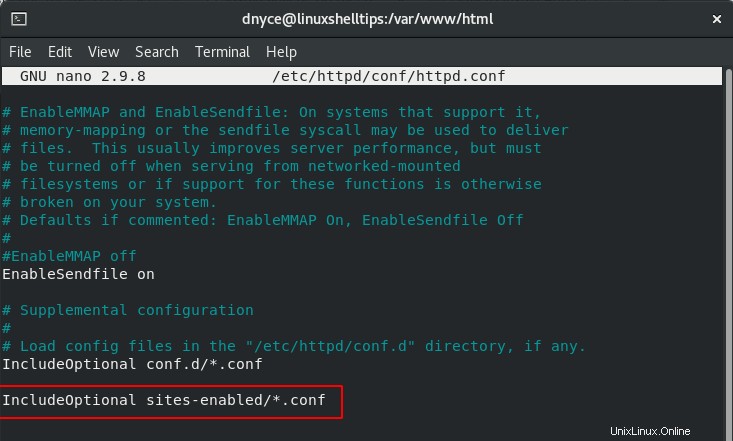
Kami sekarang dapat membuat file host virtual kami:
$ sudo nano /etc/httpd/sites-available/random-tutorials.xyz
Konten yang ditambahkan ke file ini harus dikaitkan dengan nama domain yang Anda gunakan.
<VirtualHost *:80>
ServerAdmin www.random-tutorials.xyz
ServerAlias random-tutorials.xyz
DocumentRoot /var/www/random-tutorials.xyz/html
ErrorLog /var/www/random-tutorials.xyz/log/error.log
CustomLog /var/www/random-tutorials.xyz/log/access.log combined
</VirtualHost>
Simpan file dan tutup editor terminal.
Membuat tautan simbolis antara situs-tersedia dan berfungsi dengan situs direktori mengaktifkan file host virtual ini.
$ sudo ln -s /etc/httpd/sites-available/random-tutorials.xyz /etc/httpd/sites-enabled/random-tutorials.xyz.conf
Mulai ulang atau Muat Ulang Apache dan pastikan itu berjalan.
$ sudo systemctl restart httpd $ sudo systemctl status httpd
Anda seharusnya dapat mengunjungi index.html yang dihosting halaman melalui nama domain Anda.
http://domain-name
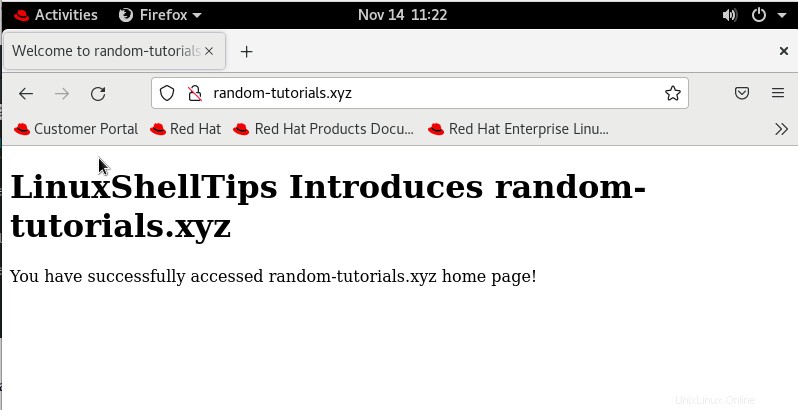
Amankan Apache dengan Let's Encrypt di RHEL 8
Untuk mengamankan situs web Anda yang dihosting di Apache , Anda perlu menggunakan Let's Encrypt untuk mendapatkan sertifikat SSL dengan memasang Certbot dan mod_ssl , yang menyediakan dukungan untuk enkripsi SSLv3.
certbot paket tidak tersedia dari repositori default, Anda harus mengaktifkan EPEL repositori untuk menginstalnya.
$ sudo dnf install epel-release $ sudo dnf install certbot python3-certbot-apache mod_ssl
Sekali Certbot terinstal, Anda dapat menjalankan perintah berikut untuk mendapatkan sertifikat SSL untuk domain Anda.
$ sudo certbot --apache -d random-tutorials.xyz
Sertifikat yang diperoleh akan dapat diakses dalam subdirektori yang dinamai sesuai domain Anda di /etc/letsencrypt/live direktori.
Sekarang setelah sertifikat Anda terpasang, Anda dapat memverifikasi status sertifikat SSL domain Anda di URL berikut.
https://www.ssllabs.com/ssltest/analyze.html?d=random-tutorials.xyz
Dengan artikel ini, Anda seharusnya dapat dengan nyaman meng-host sejumlah situs web/aplikasi di RHEL 8 Anda sistem Linux yang dikonfigurasi server dengan membuat berbagai file host virtual Apache.